Slik gjør du iPhone tryggere når du er låst

Låser din iPhone gjør en ganske god jobb med å holde folk vekk fra dine personlige opplysninger, men det er fortsatt noen ting som noen skruppelløse kan gjøre uten å skrive i passordet ditt.
De kan:
- Se dagens visning med alle dine widgets.
- Se de siste varslene dine.
- Bruk kontrollsenteret.
- Bruk Siri til å ringe, ringe alarmer , søk på nettet og alt annet som ikke krever at du låser opp telefonen din.
- Svar på meldinger.
- Kontroller ditt smarte hjem.
- Prøv å bruke Apple Wallet (selv om de ikke vil kunne
- Gjenta ubesvarte anrop.
- Ta bilder.
Når du tenker på det, mens de kanskje ikke kan gjennomgå bildene eller tekstmeldingene, kan noen som har tilgang til din telefonen kan fortsatt gjøre ganske mye. Hvis de vil tjene penger, kan de ringe et premium rate nummer; hvis de bare vil prankere deg, kan de sette et par dusin alarmklokke til 4 am.
Hvis du vil sørge for at telefonen er riktig sikker når den er låst, er det hva du skal gjøre.
Gå til Innstillinger> Trykk på ID og passord og skriv inn passordet ditt. (På en iPhone X vil dette være Innstillinger> Face ID & Passcode, og på eldre iPhones blir det Innstillinger> Passord).
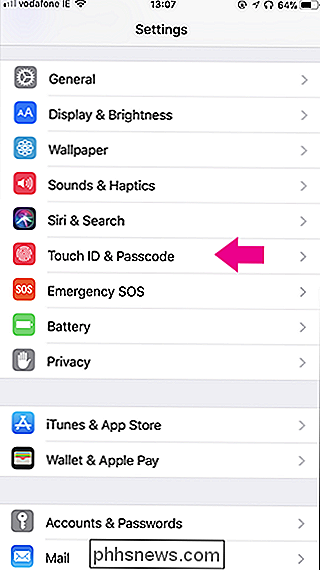
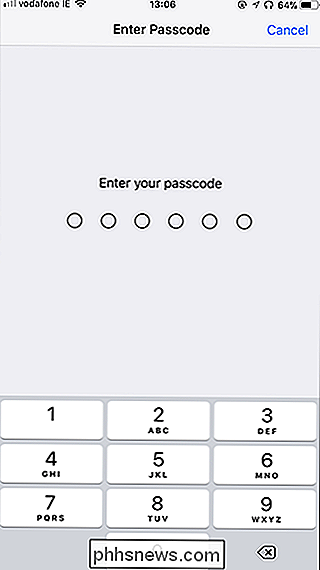
Rull ned til "Tillat tilgang når du er låst". Som standard vil alt være på. Slå av alt du ikke vil være tilgjengelig når iPhone er låst. Det eneste du ikke kan slå av er tilgang til kameraet. Det vil alltid være tilgjengelig fra låseskjermbildet hvis du sveiper til venstre.
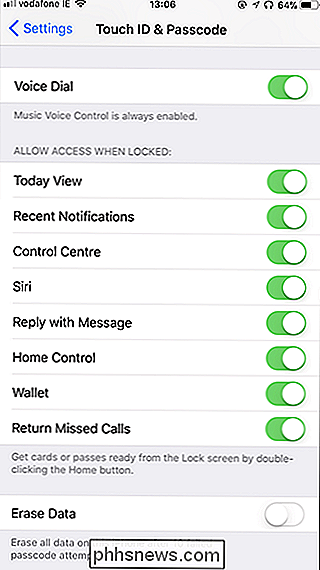
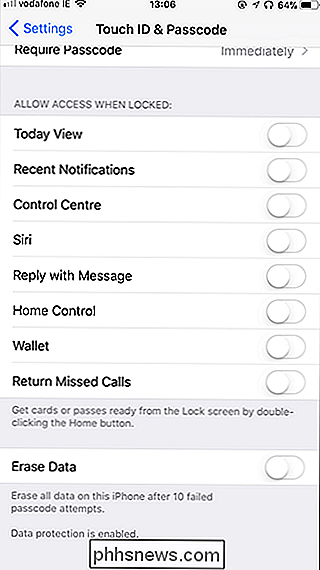
RELATED: Slik skjuler du sensitive varsler fra iPhone-låseskjermen din
Det er noen få dypere alternativer. Hvis du vil at varsler skal vises på låseskjermen, men ikke vise forhåndsvisningen, kan du også gjøre det. Det er sannsynligvis en ganske god balanse mellom å skjule varsler og la dem være tilgjengelige for alle å lese. Også, hvis du vil at Siri skal være tilgjengelig, men ikke kan ringe til telefonen med iPhone-låsen, la Siri på, men slå av talesignal.

Er MoviePass, den $ 9.95 filmteaterabonnement, verdt det?
Attraktivt ungt par ser på en kino MoviePass tilbyr en enestående avtale for filmgjester: $ 9,99 i måneden kan du se en film i teatre hver eneste dag. Ja, du leser det riktig. Du kan se rundt tretti filmer i teatre hver måned for ti dollar. Siden det er billigere enn en enkeltbillett på de fleste steder, flocket folk til det.

Sugekutter bare suger hvis du prøver å kopiere kabel
Snoreskæringen har startet. Wired, The LA Times og selv mine egne kolleger har alle hevdet at kutting av ledningen begynner å miste sin glans, og at når flere bedrifter slår seg av i egne streamingtjenester (i stedet for å sette innholdet på Netflix) snart være like dyr som kabel. Disse artiklene er teknisk korrekte.



